Nokia N93i
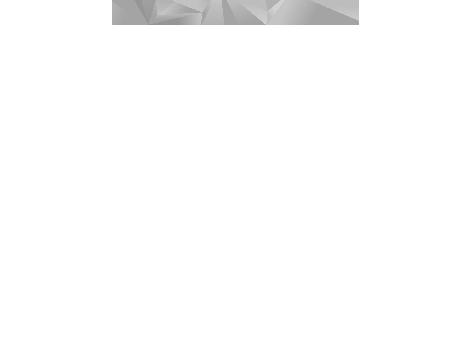
kliknij pasek na osi czasu.
niego zdjêæ i przes³aniu zdjêæ do aplikacji Starter Edition
informacje o albumie bêd± wy¶wietlane jako nowa etykieta
w grupie
czynno¶ci:
do edycji.
Aby poprawiæ zdjêcie automatycznie, wybierz
obiektów przedstawionych na zdjêciu.
a nastêpnie kliknij
sceny z pliku wideo z urz±dzenia, wykonaj nastêpuj±ce
czynno¶ci:
na osi czasu pod oknem pliku wideo wska¿e
wy¶wietlan± klatkê.
na pocz±tek lub na koniec, u¿ywaj przycisków
dostêpnych pod oknem pliku wideo. Aby przej¶æ do
innego miejsca w pliku wideo, mo¿esz przeci±gn±æ
niebieski znacznik na osi czasu.
uk³adu lub usuniêcia, wykonaj jedn± z poni¿szych
czynno¶ci:
pocz±tku i na koñcu osi czasu.
i przytrzymaj klawisz Shift i kliknij o¶ czasu.
Aby zaznaczyæ koniec wyboru, naci¶nij i przytrzymaj
klawisz Ctrl i kliknij o¶ czasu.
pasek wyboru na osi czasu.
Strona 1
Strona 2
Strona 3
Strona 4
Strona 5
Strona 6
Strona 7
Strona 8
Strona 9
Strona 10
Strona 11
Strona 12
Strona 13
Strona 14
Strona 15
Strona 16
Strona 17
Strona 18
Strona 19
Strona 20
Strona 21
Strona 22
Strona 23
Strona 24
Strona 25
Strona 26
Strona 27
Strona 28
Strona 29
Strona 30
Strona 31
Strona 32
Strona 33
Strona 34
Strona 35
Strona 36
Strona 37